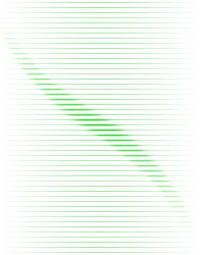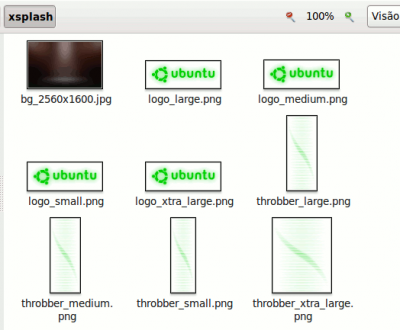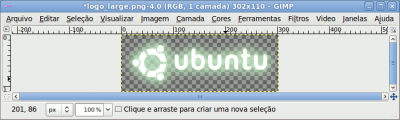Alterando a imagem do xsplash nos Ubuntu-like
Neste artigo explico como alterar a imagem do xsplash, mudando a cor de burro-quando-foge no Ubuntu 9.10. Você poderá alterá-lo a vontade, deixando um trabalho mais agradável aos olhos.
[ Hits: 13.856 ]
Por: Perfil removido em 09/03/2010
Pra quê?
O xsplash
O xsplash nada mais é que uma aplicação a nível de usuário que usa a interface X para desenhar uma tela de inicialização, que é instalado pelos pacotes ubuntu-xsplash-artwork e xsplash via Synaptic ou outro gerenciador de sua preferência.As imagens localizam-se em /usr/share/images/xsplash e são compostas por:
a) bg_2560x1600.jpg - a imagem propriamente dita, a que aparece durante o carregamento do sistema após o login. Como o próprio nome já diz, está no tamanho de 2560x1600px.
b) logo_{xtra_large,large,medium,small}.png - logos do Ubuntu em tamanhos distintos, dependendo da resolução da tela. São da cor branca em fundo transparente (canal alfa).
c) throbber_{xtra_large,large,medium,small}.png - as barras de avanço mostradas durante o carregamento do sistema.
Veja abaixo um exemplo de cada, as duas da direita na cor verde para visualizarem o trabalho feito pela equipe do Ubuntu:
Personalizando o xsplash
Para iniciarmos o trabalho, precisaremos apenas de muita imaginação e algum tempo disponível com o Gimp.Use o Google para pesquisar um imagem qualquer sobre "triângulo das cores", padrão necessário na escolha das cores complementares e/ou antagônicas na composição dos logos e throbbers (he, he... tente soletrar throb-berrrrsssssss).
Aqui temos um triângulo das cores e falaremos dele mais a frente:
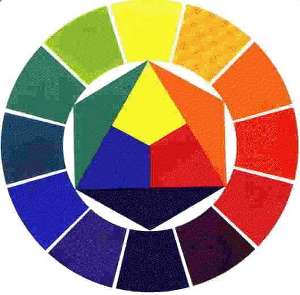
Abaixo mostro a que usei no meu desktop, a coisa mais linda no sul do Estado do Rio, Resende: Observem que a cor predominante é o azul do céu e usaremos o triângulo das cores para descobrirmos qual é a oposta. No caso, o laranja:
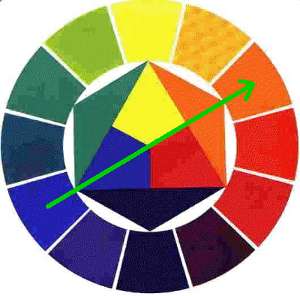
Agora vamos colorir os logos e as barras de progresso na cor que melhor contrasta com o fundo da imagem:
1) faça uma cópia de segurança do xsplash:
$ sudo cp -a /usr/share/images/xsplash /usr/share/images/xsplash_old
2) copie o diretório do xsplash para seu $HOME e mude as permissões:
$ sudo cp -a /usr/share/images/xsplash $HOME
$ sudo chown seu_login.seu_login -R xsplash
3) pelo nautilus, entre na pasta xsplash e abra um logo qualquer com o Gimp: 4) clique com o botão direito na imagem > camada > transparência > alfa para a seleção
5) com o mesmo botão direito sobre o logo selecionado > editar > preencher com cor de frente: Salve o trabalho e repita a operação com todos os logos e throbberrrrsssss..... Terminada esta fase, basta apenas copiar as imagens modificadas e o novo fundo para o local de origem:
sudo cp imagem_de_fundo.jpg /usr/share/images/xsplash/ bg_2560x1600.jpg
$ sudo mv logo*png /usr/share/images/xsplash/
$ sudo mv throbb*png /usr/share/images/xsplash/
Agora é só reiniciar seu Gnome e curtir o novo visual. ;-))
Bom divertimento para todos!!!
Instalando Apache2, PHP4 e MySQL
Uma geral pela configuração pós-instalação do Slackware
Que tal conhecer mais o Linux pondo a mão na massa? Conheça o Woo Hoo, projeto para uma nova distro
Jogando Xadrez online e gratuitamente no Linux
Slitaz Linux, uma distro pequena mas...
Colinux com Debian - Linux Rodando Dentro do Windows
Monitorando No-Break no Ubuntu 12.04
Instalando o AWSTATS no Slackware
Configurando modems ADSL (Speedy - Velox - BrTurbo) no FeniX Extreme Linux
Muito bom!
O VOL de fato carece de mais material que envolva grafismos mais elaborados, alteração do visual usando a própria imaginação e não usando os estilos já prontos do gnome-look.org, etc...
Muito legal mesmo, parabéns.
Patrocínio
Destaques
Artigos
Bluefin - A nova geração de ambientes de trabalho Linux
Como atualizar sua versão estável do Debian
Cirurgia para acelerar o openSUSE em HD externo via USB
Dicas
Quer auto-organizar janelas (tiling) no seu Linux? Veja como no Plasma 6 e no Gnome
Copiando caminho atual do terminal direto para o clipboard do teclado
Script de montagem de chroot automatica
Tópicos
archlinux resolução abaixou após atualização (16)
Conselho distribuiçao brasileira (7)
Não consigo instalar distro antiga no virtualbox nem direto no hd (33)
Top 10 do mês
-

Xerxes
1° lugar - 148.363 pts -

Fábio Berbert de Paula
2° lugar - 65.094 pts -

Buckminster
3° lugar - 22.496 pts -

Alberto Federman Neto.
4° lugar - 20.483 pts -

Mauricio Ferrari
5° lugar - 19.880 pts -

edps
6° lugar - 18.166 pts -

Daniel Lara Souza
7° lugar - 17.594 pts -

Andre (pinduvoz)
8° lugar - 16.148 pts -

Alessandro de Oliveira Faria (A.K.A. CABELO)
9° lugar - 15.776 pts -

Jesuilton Montalvão
10° lugar - 14.808 pts